1、服务器使用
下载地址:Download | Eclipse Mosquitto
2、客户端使用
下载地址:Index of /repositories/paho-releases/org/eclipse/paho/org.eclipse.paho.ui.app/1.1.1
3、安装好服务端和客户端软件
客户端 如下
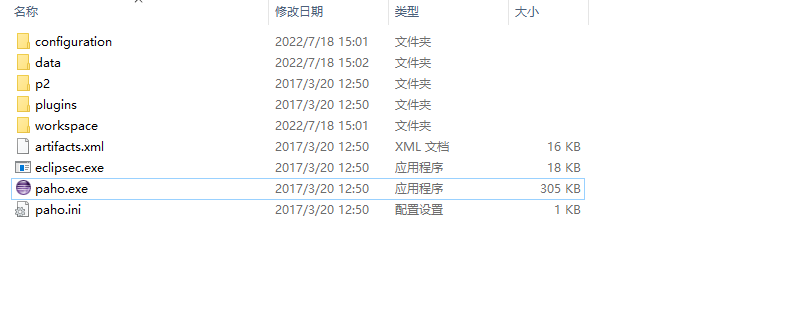
服务端如下

4、首先配置服务端
4.1服务端可以通过mosquitto.conf文件来进行参数配置,主要配置端口号,用户名密码等
端口号配置可以修改如下
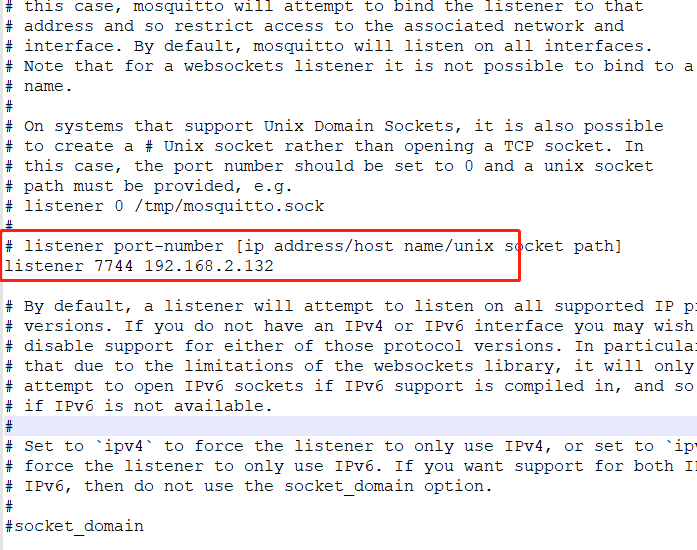
关闭匿名登录修改如下
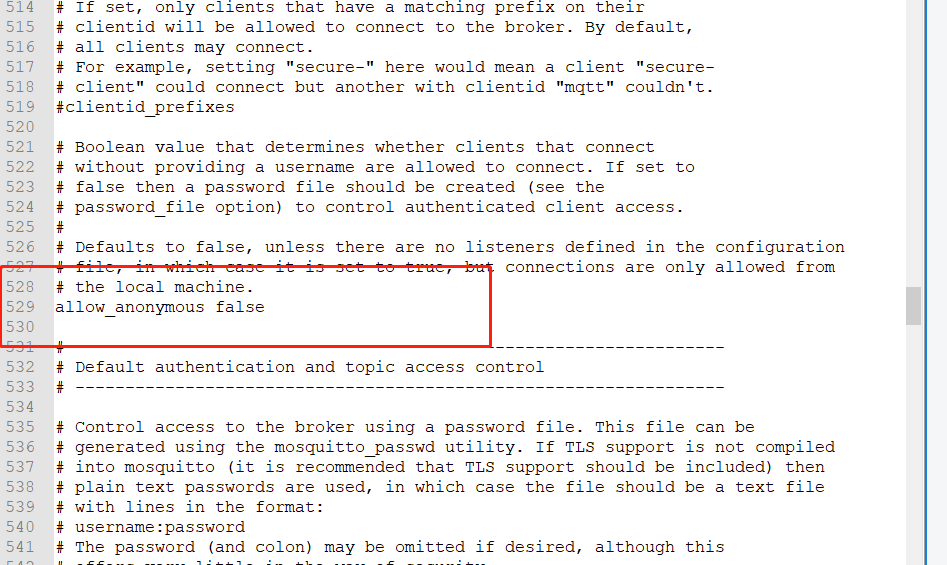
用户名密码配置文件存放设置如下

其中pwfile.example文件是通过启动mosquitto_passwd.exe程序来进行设置的,
以管理员身份打开CMD,并切换到mosquitto目录下,运行以下命令添加用户名和密码:
mosquitto_passwd.exe -c F:/work/MQTT/pwfile.example1 admin1
提示连续两次输入密码、创建成功。命令解释: -c 创建一个用户、/etc/mosquitto/pwfile.example 是将用户创建到 pwfile.example 文件中、admin 是用户名。如下图: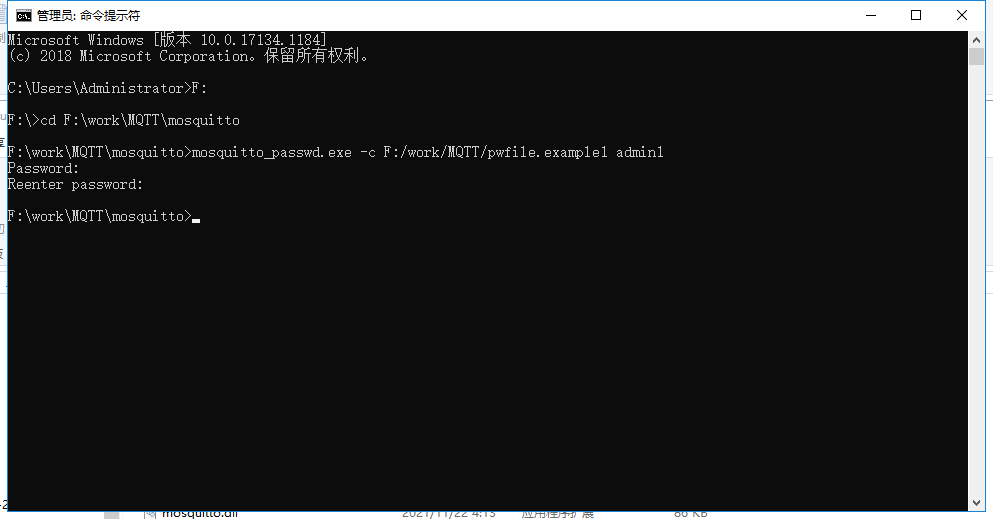

最后,通过Windows服务启动Broker

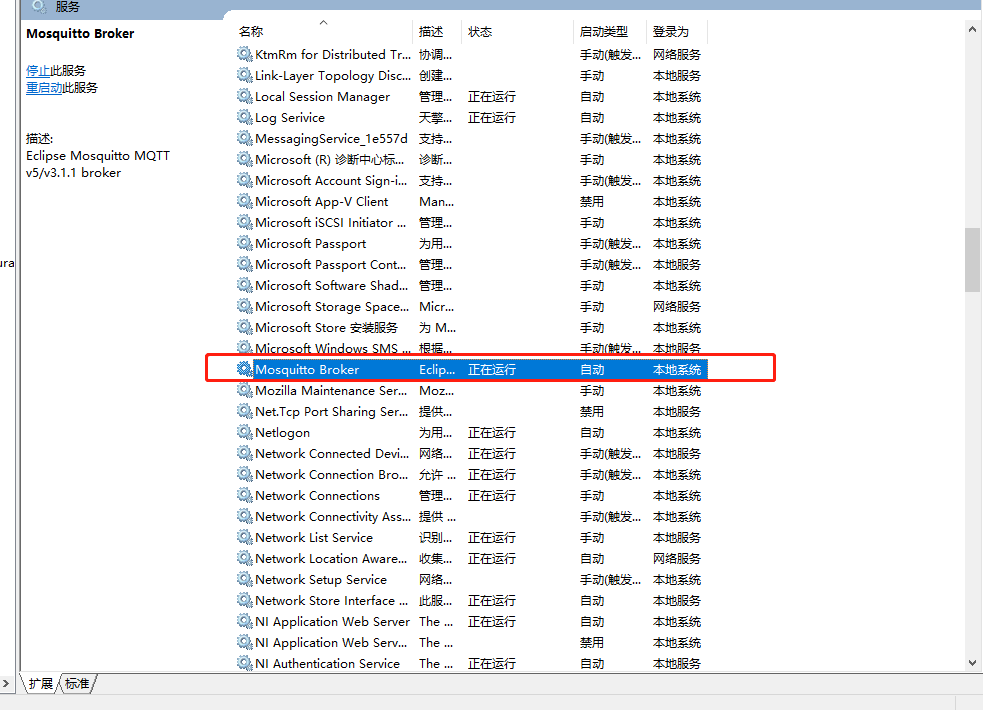
至此,MQTT Broker就配置完毕并且启动成功
5、打开客户端,右键新建连接

首先设置服务器地址
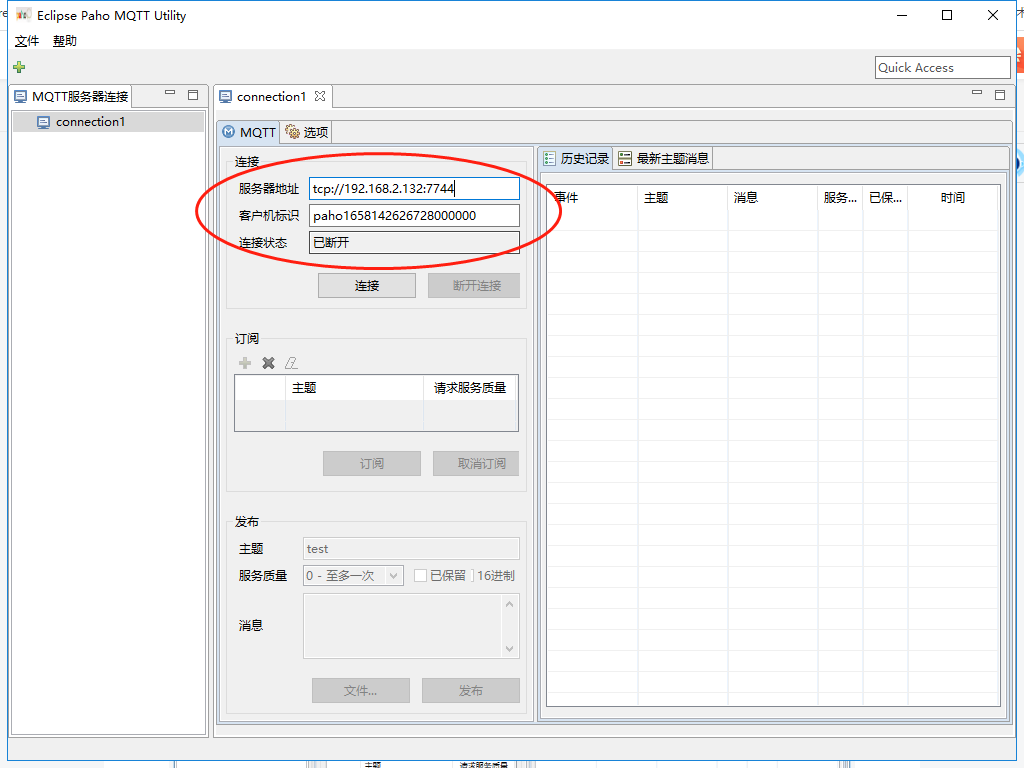
其次设置用户名密码
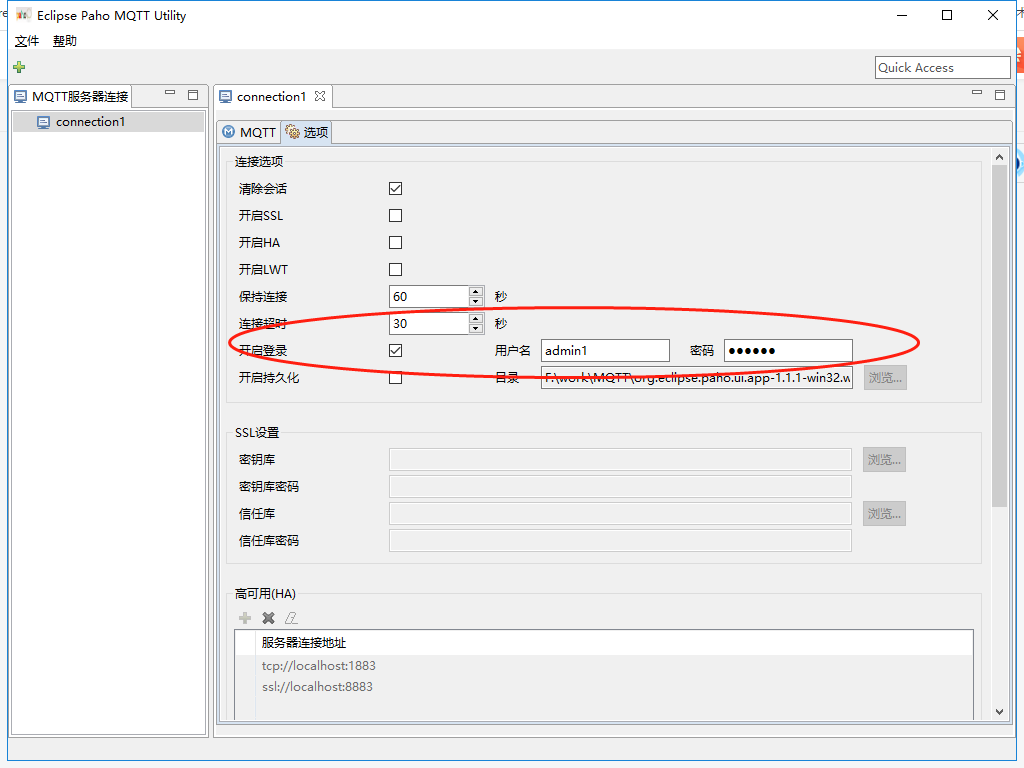
然后就可以连接上Broker

接着可以进行订阅主题和发布消息


至此,客户端和服务端的测试已经完毕。
最后
以上就是沉默镜子最近收集整理的关于MQTT搭建MQTT服务器Broker以及使用MQTT可视化客户端进行测试的全部内容,更多相关MQTT搭建MQTT服务器Broker以及使用MQTT可视化客户端进行测试内容请搜索靠谱客的其他文章。








发表评论 取消回复